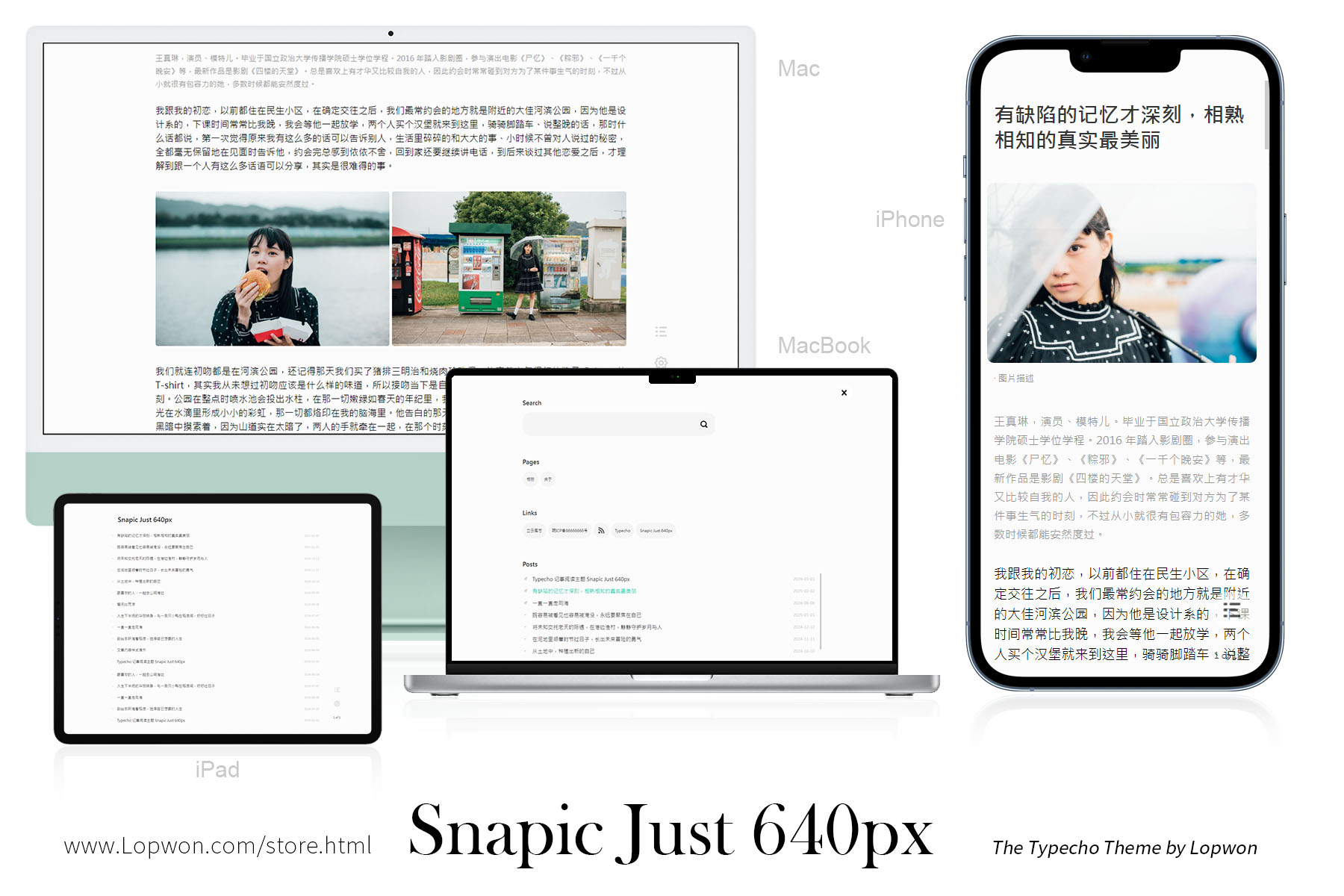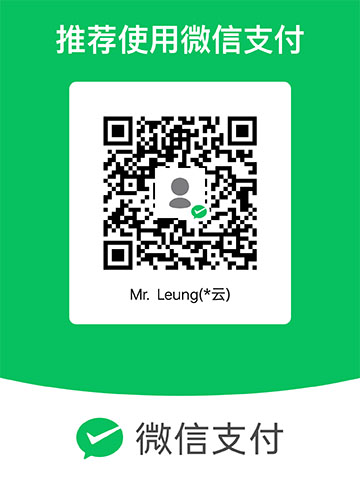Snapic Just 640px 使用文档
版本型号:Snapic Just 640px
适用程序:Typecho
皮肤类型:主题
主题作者:Lopwon
作者博客:Lopwon.com
发布页面:Lopwon.com/attachment/3955/
许可方式:CC BY-NC-SA
官方演示:Snapic Just 640px
主题说明
主题 Snapic Just 640px 适用于博客记事与阅读。具有无感翻页、无感翻篇功能;摒弃传统首页的方式,主题开页即展示文章全文或标题列表,不仅对页面元素做规整收纳、删繁就简,将其归置于索引滑窗中,按需唤出,让浏览博客日志更纯粹;还可自选内容区宽度,可创建文内多图集,还有一些彩蛋小功能。详见《Typecho 记事阅读主题 Snapic Just 640px》介绍。
提示:Snapic Just 640px 主题,仅包含基础的博客功能,你可以通过 Lopwon 制作的免费插件增强博客功能,也可以使用插件 Lopwon Hub 扩展其他需求。
主题 Snapic Just 640px 制作由来,浏览。
主题更新
2025年09月28日 发布 Snapic Just 640px v1.6.0
· 新增:文章内插入视频时,可用图片作为播放提示,感谢网友「街」的建议;
· 修正:Typecho 1.3.0 rc 版下无搜索结果时,页面空白的问题,感谢网友「街」的反馈;
· 修正:首页列表模式下,标签栏显示当前页首篇文章标题的问题,感谢网友「街」的反馈;
更多详见 Change Log
2025年03月21日 发布 Snapic Just 640px
使用方法
A 部署文件
请将主题文件夹 SnapicJust640px 上传至目录 usr/themes 中,在后台启用即可。
B 配置页面
一、创建「索引」页面(可选项)。
1. 后台》管理》独立页面》新增,新建独立页面,除以下提到的事项外,其余正常操作即可。
2. 页面缩略名必须填入 catalog,乱填无效!
3. 此编辑页面右侧的“高级选项”,在“公开度”选择“隐藏”。
4. 提示:该页面用于(索引)图标唤出滑窗时 Fetch 数据使用,不提供给浏览者直接访问,文章“公开度”请选择“隐藏”。
二、创建「心绪」页面(可选项)。
1. 后台》管理》独立页面》新增,新建独立页面,除以下提到的事项外,其余正常操作即可。
2. 页面缩略名必须填入 mood,乱填无效!
3. 此编辑页面右侧的“高级选项”,请勾选“权限控制”的“允许评论”。
4. 选择性启用 for Snapic Just 640px 插件,作用是:
· 限制浏览者在心绪 mood 页面创建父级评论,只允许回复博主的心绪;
· 博主心绪内容中的图片使用延迟加载和灯箱看图功能;
· 博主在登录状态下,在心绪 mood 页面可以使用表情包功能;
5. 鉴于以上,建议启用插件,如下:
· 将压缩包里的文件夹 forSnapicJust640px 及其内部的所有文件,上传至目录 usr/plugins 中。
· 后台》控制台》插件,找到 fot Snapic Just 640px 并启用。
6. 重要:请勿与使用相同接口的其他评论插件同时启用,以免冲突失效。
7. 提示:插件功能仅作用于心绪 mood 页面,且为 v1.2.0 及以上版本的功能。
C 文章内容
一、给文内图片添加「描述」(可选项)。
在文章编辑器中插入图片后,使用字符 ·(中文输入状态下的 ~ 键)为前缀标记的图片描述,将在图片下方显示。
1) Markdown 语法插入图片时


2) 使用编辑器功能按键插入图片时
[·有前缀的图片描述会显示][1]
[无前缀的图片描述不显示][2]
[1]: 图片链接
[2]: 图片链接
二、在文内添加「图集」(可选项)。
在文章编辑器中使用 [fotos][/fotos] 包裹多张图片时,这些图片以图集的方式呈现。注意:[fotos][/fotos] 内禁止有空行,否则,会被 Typecho 自带的 AutoP 自动拆分为 <p></p> 段落,输出不如预期的内容。提示:可以在同一篇文章中,同时使用多个 [fotos][/fotos] 创建多个图集。
1) Markdown 语法插入图片时
[fotos]


[/fotos]
2) 使用编辑器功能按键插入图片时
[fotos]
[·有前缀的图片描述会显示][1]
[无前缀的图片描述不显示][2]
[/fotos]
[1]: 图片链接
[2]: 图片链接
三、创建「相册」(可选项)。
依照以上(在文内添加「图集」)的方式,可以在文章(或独立页)创建只包含图片的文章,即是相册。理论上,相册数量不限。
四、在文内添加「代码高亮」(可选项)。
使用连续三个 ``` 反引号 + 语言(如:html)开始,并以另外连续三个 ``` 反引号结束,如下:
```html
默认支持语言:css / js / php / markdown / html
反引号为:英文输入状态下的 ~ 键
```
提示:代码高亮,为 v1.3.0 及以上版本的功能。
五、在文内使用「文章章节」(可选项)。
在文内插入格式 <!--part 章节描述--> 即可自动生成文章章节列表,可快速定位到文内锚点:
这里是文章内容 A
<!--part 这里是章节 B 描述-->
这里是文章内容 B
<!--part 这里是章节 C 描述-->
这里是文章内容 C
说明:相对于常见的通过识别文内 h2 h3 等标题标签创建文章章节的方式,作者 Lopwon 使用了 Html 注释划分章节,好处是,不需要对每个章节绞尽脑汁的起标题,因为 Html 注释不会在文内渲染显示,也不会因为章节标题的存在,而破坏了文章的版式结构。
当然:文章章节,也可以作为类似标签卡片的功能,只不过是将标签卡由横向排列变为了纵向排列,以此,可以创建诸如时间轴、建站历程等文章或单页内容,演示:
http://snapic.cn/demo/just640px/index.php/changelog.html
注意:文章章节,只在左侧空白区域的宽度足够时,显示。
提示:文章章节,为 v1.3.0 及以上版本的功能。
六、给文章添加「地理位置」(可选项)。
在需要添加地理位置的文章新增自定义字段,字段名称填入 poiUrl,乱填无效,字段值填入地点链接,如下:
· 打开网页版百度地图或高德地图,搜索地点名称,在搜索结果里选择匹配的地点;
· 点击分享按键获取链接;
· 将链接录入字段 poiUrl 的字段值中;
提示:地理位置,为 v1.5.1 及以上版本的功能。
七、给文章指定评论「置顶」显示(可选项)。
在需要使用评论置顶的文章新增自定义字段,字段名称填入 pinCoid,乱填无效,字段值填入评论编码,如下:
· 仅限填入该篇文章下的评论 coid 编码;
· 仅限填入父级评论 coid 编码,该父级评论下的子级评论也会一并置顶显示;
· 仅限填入一个评论 coid 编码;
提示:评论置顶,为 v1.5.4 及以上版本的功能。
D 设置外观
后台》控制台》外观》设置外观,依喜好设置即可。
E 使用技巧
如何更换浏览器标签页的小图标?
替换 img 文件夹的 favicon.ico 和 AppIcon.png 两张图标即可。
如何显示索引滑窗中 Pages 项的小图标?
假设独立页(单页)的 cid = 2 那么请将诸如 cid-2.png 的图标放至 SnapicJust640px/img 文件夹中,即可。
提示:仅支持 png 格式的图片,且为 v1.1.0 及以上版本的功能。
如何给羞羞图做模糊化处理?
此灵感来自 Quora 对色情、暴力、血腥等图片的模糊化处理,如下:
在插入图片后,在自定义图片描述时,只要包含字符(羞)则该图片初始做模糊化处理,当点击图片时,即可查看原图(演示:页面第二张图像)。
http://snapic.cn/demo/just640px/index.php/archives/8/
如何使用 Glightbox 扩展功能?
主题 Snapic Just 640px 使用 Glightbox 灯箱系统展示图像,同时,也支持显示视频、内联、框架等,演示:
http://snapic.cn/demo/just640px/index.php/archives/12/
如何优雅的对文章图文进行排版?
1. Typecho 默认换行输出 <br> 空一行输出 <p> 所以,行文本之间、图文之间等,建议使用空一行的方法划分为段落,也可以搭配分割线,将关联度高的图文进行分割,如:
这里是单图 A
这里间隔一行
这里是针对单图 A 的文本
这里间隔一行
这里是分割线
这里间隔一行
这里是单图 B
这里间隔一行
这里是针对单图 B 的文本
这里间隔一行
这里是分割线
这里间隔一行
这里是图集 C
这里间隔一行
这里是针对图集 C 的文本内容
2. 此外,可以通过 Markdown 语法对文本做样式和版式定义,以达到优雅排版的效果,以下为 Markdown 效果及书写方式:
http://snapic.cn/demo/just640px/index.php/archives/15/
如何显示页脚的备案信息?
备案信息,主题默认通过(索引)滑窗 Links 项,使用自定义链接添加,如果需要在页脚展示备案信息,如下:
打开 foot.php 文件,找到 filing() 函数,根据需要调整即可。
filing(); // 默认不显示备案信息
filing('萌ICP备66666666号', '萌公网安备88888888888888号'); // 同时显示两个备案信息
filing('萌ICP备66666666号'); // 第二个参数无值,只显示工信部备案信息
filing('', '萌公网安备88888888888888号') // 第一个参数为空,只显示公安部备案信息
提示:备案信息为 v1.5.0 及以上版本的功能。
为什么索引滑窗中的 Related 项不显示?
1. 确保主题设置里的(Catalog)项中已输入 Related
2. Related 推荐功能,使用每篇文章的标签进行关联,请确保文章添加了标签。
如何自定义翻页翻篇的灵敏度?
1. 搜索 foot.php 文件,找到两处 navigation 函数,如下操作:
navigation(true, 5, 1); // 第 1 个参数为 true 的,保持不变,第 2 个参数为电脑端鼠标滚轮阀值,第 3 个参数为移动端手势滑动阀值
navigation(false, 5, 1); // 第 1 个参数为 false 的,保持不变,第 2 个参数为电脑端鼠标滚轮阀值,第 3 个参数为移动端手势滑动阀值
2. 电脑端鼠标滚轮阀值:滚动滚轮一小格为 1,通常滚动一次约为 5 小格,根据需要自定义数值。
3. 移动端手势滑动阀值:滑动一次即为 1,根据需要自定义数值。
如何发布心绪?
1. 在按照以上(创建「心绪」页面)操作,且以博主身份登录博客后,打开心绪 mood 页面,正常操作发布评论即可。
2. 其中,评论框一侧的图像,来自心绪 mood 页面在后台所上传的最新一张图片附件,点击可快捷的将该图像插入评论框中。
2. 如需手动插入单张或多张图像,使用以下格式即可,插件 for Snapic Just 640px 会自动转换为支持延迟加载和灯箱看图的格式:
<img src="图像一链接">
<img src="图像二链接">
使用空行可对图文内容进行舒适的排版。
提示:心绪为 v1.2.0 及以上版本的功能。
如何新增心绪表情包?
1. 将包含表情图标的文件夹(如 myEmoji )放入插件 for Snapic Just 640px 的 mood 文件夹内,即可。
2. 重要:表情图标支持 .png .jpg .jpeg .gif .webp .svg 格式的图片,且文件名仅限使用包含:大小写字母、数字、短横线、下划线。
3. 提示:表情包为 v1.2.0 及以上版本的功能。
如何使用主题的备份配置功能?
1. 主题 Snapic Just 640px 使用 Cookie 存储配置(不涉及数据库),在不清空浏览器缓存的前提下,有效期为一个月(注:为数据安全,已在 v1.5.0 及以上调整为,关闭浏览器即清除)。
2. 当点击(备份配置,确认备份)且停用主题后,在再次启用主题时,会自动从浏览器 Cookie 中获取配置,并恢复。
3. 提示:备份配置为 v1.3.0 及以上版本的功能。
如何添加自定义的首页版式?
主题 Snapic Just 640px 默认有五种首页版式,如需添加自定义版式,如下:
1. 在 functions.php 文件找到 focus() 函数,在数组里新增元素。
function focus()
{
return [
'default' => 'Default',
'fullscreen' => 'Fullscreen',
'classical' => 'Classical',
'widescreen' => 'Widescreen',
'phi' => 'Phi',
'demo' => 'Demo' // 新增的,建议值以首字母为大写作区分,如 Demo
];
}
以上新增的键名 demo 将对应 focus.php 文件中变量 $focus 取值做判断,在需要时使用。
以上新增的键值 Demo 将在页面渲染时,添加为标签 <lopwon id="Demo"></lopwon> 用以定义 CSS 样式。
2. 在 css/snapic.just640px.focus.css 中,通过定义 CSS 样式,自定义首页版式(可参考已有的版式)。
lopwon#Demo {}
lopwon#Demo > * {}
lopwon#Demo header {}
lopwon#Demo .article.focus {}
lopwon#Demo .image {}
lopwon#Demo .image img {}
lopwon#Demo .article.focus .image:hover img {}
lopwon#Demo .noPic {}
lopwon#Demo .content {}
lopwon#Demo .title {}
lopwon#Demo .title a {}
lopwon#Demo .title a:hover {}
lopwon#Demo .date {}
lopwon#Demo .desc {}
lopwon#Demo footer {}
通过 flex 布局和 position 定位,在不改变 Html 的前提下,也可以由 CSS 自定义风格各异的版式。至此,在主题设置外观 Focus 项,即可自选所添加的自定义首页版式,如以上添加的 demo
3. 提示:首页版式为 v1.4.0 及以上版本的功能。
如何更换初始的界面底色?
界面底色,主题初始加载亮灰(light)色调,如需更换为桃粉(pink)或豆绿(bean)色调,如下操作:
以豆绿(bean)为例:
1. 打开 functions.php 文件,找到 checked 将其移动到上一行(豆绿)的 label 标签内。
2. 打开 head.php 文件,找到 'light' 替换为 'bean' 注意带有前后单引号。
3. 打开 js/snapic.just640px.min.js 文件,找到 'light' 替换为 'bean' 注意带有前后单引号。
4. 打开博客首页,按 Ctrl + F5 刷新页面,即可。
如何自定义签名的字体和样式?
1. 主题默认的签名字体 Caveat 仅支持全英文字母,如需对中文字符使用自定义字体,可前往 Google Fonts 配置。
2. 点击 https://fonts.google.com 页面中的 Filters 筛选,在 Preview 预览框输入需要使用的中文字符(如:立云图志)。
3. 在 Language 语言栏选择 Chinese(Simplified) 中文简体。
4. 在筛选结果中,点选需要使用的字体,进入该字体详情页。
5. 点击字体详情页面右上角 Get font 进入下载页面后,点击 Download all 下载字体文件包。
6. 文件包文件 *.ttf 包含所有的中文字符,文件都比较大,接下来需要从 *.ttf 文件中提取签名字符(如:立云图志):
7. 将签名字符(如:立云图志)四个汉字,使用在线「中文转 Unicode 编码」工具,转换为如下编码。
\u7acb\u4e91\u56fe\u5fd7
8. 将以上 Unicode 编码改为使用半角逗号隔开的方式,备用。
u7acb,u4e91,u56fe,u5fd7
9. 访问 https://transfonter.org 上传(Add fonts)文件 *.ttf 后,除以下提到的事项外,其余默认或自行研究。
· 字体格式(Formats)默认即可,考虑到不同浏览器的兼容性,也可以全选。
· 编码范围(Unicode ranges)输入以上备用的编码。
· 字体目录(Fonts directory)输入存储字体文件的文件夹名称,如 myfont
· 点击转换(Convert)并下载(Download)文件包。
10. 将下载的文件包内,文件夹(如 myfont)上传至主题文件夹 font 中。
11. 打开文件包内的 stylesheet.css 文件,修正字体文件的相对路径。
· 在所有文件夹名称(如 myfont)的前面添加 ../font/
· 即 ../font/myfont/文件名.扩展名
12. 将以上修正相对路径后的 @font-face {...} 样式代码,复制。粘贴至 css/snapic.just640px.front.css 文件中,如 @font-face 的下面,并如下操作。
· 在 snapic.just640px.front.css 找到包含 font-family 的类 .sign span:first-child a
· 将 font-family 的默认值 'Caveat' 替换为以上所粘贴的 @font-face 中的 font-family 的值。
· 通过调整 margin-left margin-top font-size 三个参数,适配签名样式。
特别鸣谢
主题 Snapic Just 640px 使用以下开源项目,及在 ChatGPT DeepSeek Grok 协助下,完善功能:
This is a message